Como corrigir o erro de desenvolvimento 6068, 6036, 6065, 6178 e mais na guerra moderna
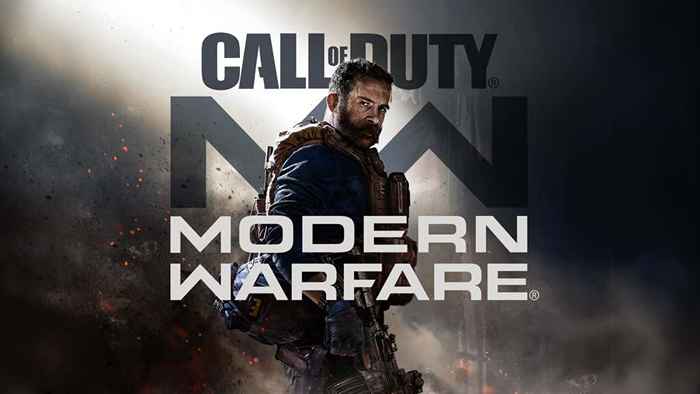
- 4830
- 606
- Ms. Travis Schumm
Existem alguns erros comuns em Call of Duty: Modern Warfare que podem fazer com que o jogo seja não jogável. Estes incluem erro de desenvolvimento 6068, 6036, 6065 e 6178. Esses erros são causados por uma série de razões conhecidas e desconhecidas, principalmente a ver com arquivos de jogo corrompidos ou interferência de programas de terceiros.
Neste artigo, abordaremos algumas correções comuns e depois entraremos em detalhes sobre cada erro. As correções estão em ordem de mais fácil a mais difícil, por isso recomendamos experimentá -las para a ordem.
Índice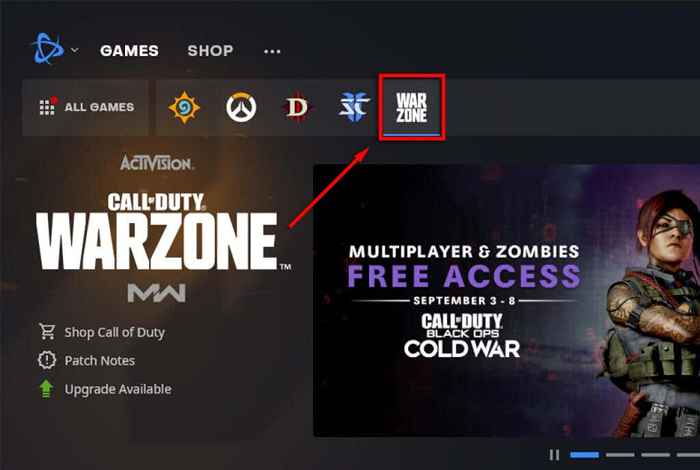
- Selecione Opções > Mostrar no Explorer.
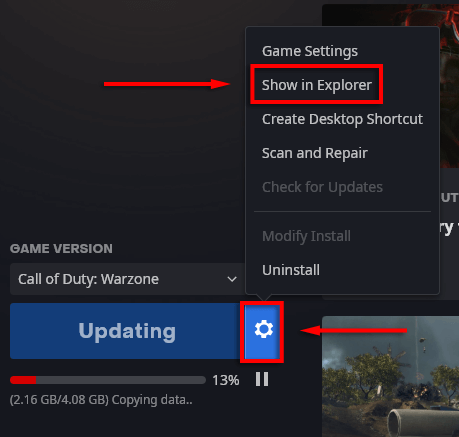
- Clique com o botão direito do mouse Guerra Moderna.exe e selecione Executar como administrador.
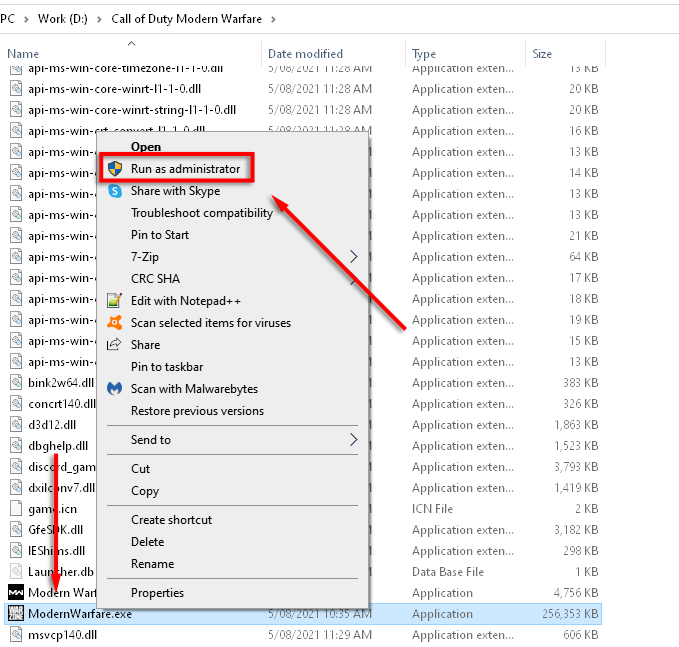
- Inicie a guerra moderna e verifique se o erro é corrigido.
Defina prioridade como alta
Definir o processo de Call of Duty para alta prioridade pode corrigir certos erros se eles estiverem sendo causados por insuficiências de hardware.
- Clique com o botão direito do mouse Barra de tarefas e selecione Gerenciador de tarefas.
- Selecione os Detalhes aba.
- Clique com o botão direito do mouse Guerra Moderna e selecione Prioridade > Alto.
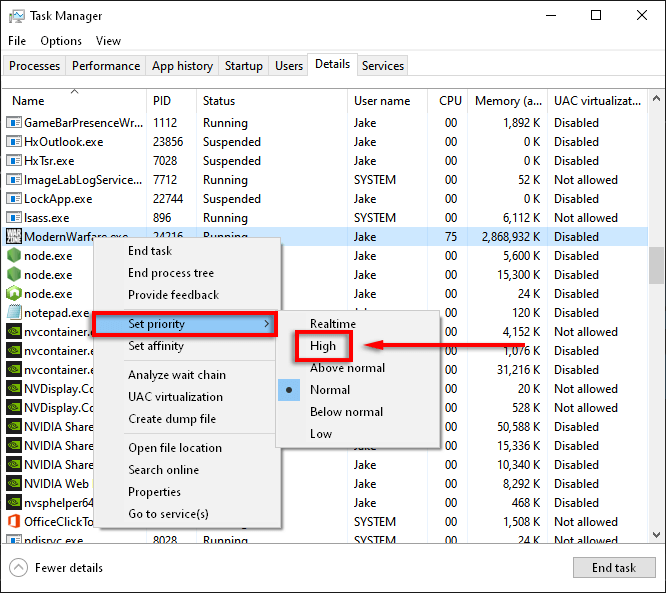
- Inicie a guerra moderna e verifique se está funcionando.
Escanear e reparar
Uma causa comum de erros modernos de guerra são arquivos de jogo corruptos. Digitalizar e reparar os arquivos do jogo geralmente podem corrigir os arquivos ausentes ou corrompidos.
- Abra o Batalha.líquido lançador e selecione o Chamada à ação aba.
- Selecione Opções > Escanear e reparar.
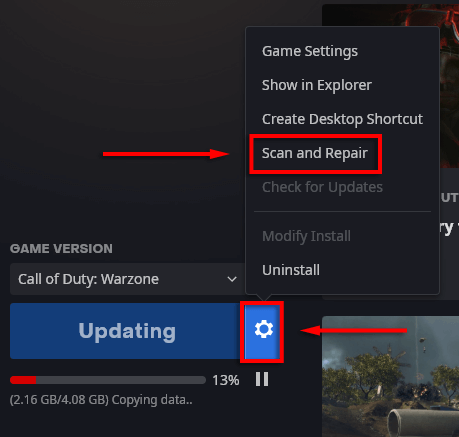
- Selecione Comece a digitalizar.
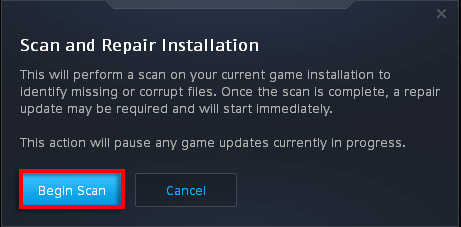
- Deixe o processo terminar e verifique se a guerra moderna está funcionando corretamente.
Use a tela do PC apenas
As configurações de várias exibições geralmente podem causar problemas com a guerra moderna. Habilitando a opção Solicitra de PC é relatada para corrigir erros comuns.
- Garantir que a guerra moderna esteja fechada.
- Selecione os Bandeja de notificação ícone no Barra de tarefas.
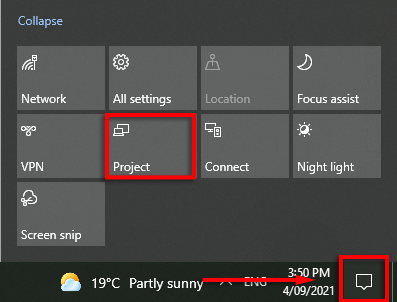
- Selecione Projeto > Somente tela do PC.
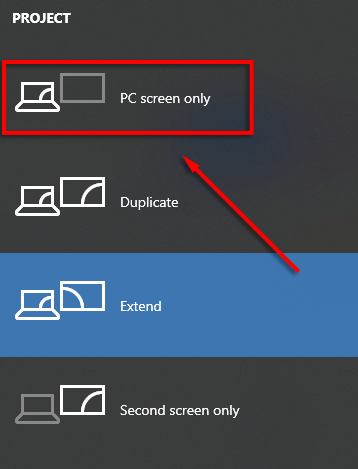
Forçar uma nova atualização
Excluindo o Dados pasta força o jogo a se atualizar.
- Verifique se a guerra moderna está fechada.
- Navegue até a pasta de jogos de Call of Duty: Modern Warfare, geralmente em C: \ Arquivos de Programas (x86) \ Call of Duty Modern Warfare.
- Exclua o Dados pasta.
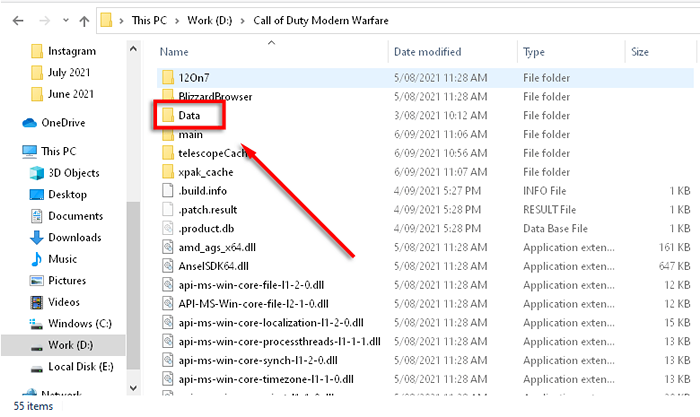
- Lançar a guerra moderna da batalha.Lançador de rede.
- Um erro será exibido dizendo que o jogo está corrompido. Selecione Atualizar.
Verifique o Windows Update
As versões desatualizadas do Windows também são uma causa comum de erros de jogo. Para verificar se você precisa atualizar suas janelas, faça o seguinte:
- aperte o janelas chave e tipo Atualizações Na barra de pesquisa.
- Selecione Verifique se há atualizações.
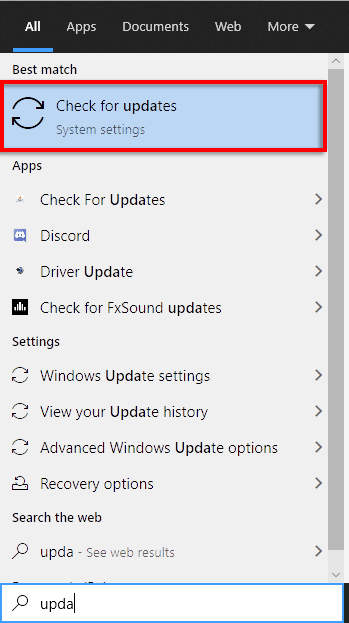
- Selecione Verifique se há atualizações de novo.
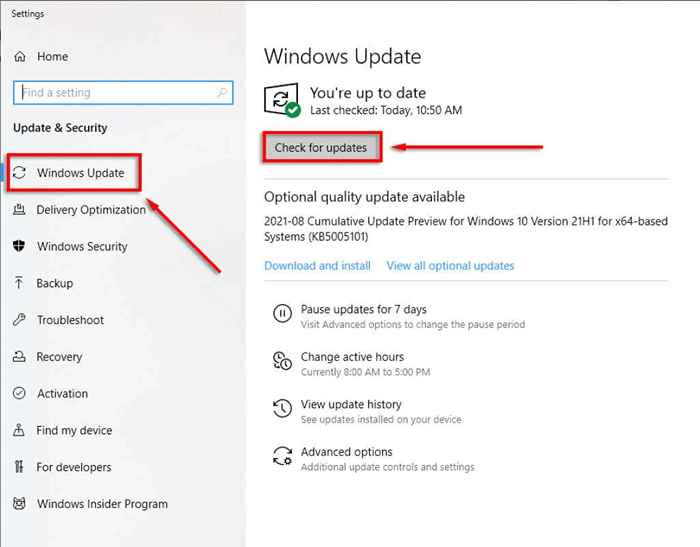
- Selecione Download se eles estão disponíveis.
- Conclua a instalação.
- Reinicie seu PC e verifique se a guerra moderna está funcionando corretamente.
Observação: Existem muitos problemas comuns com a atualização do Windows. Se você estiver encontrando isso, tente essas correções.
Verifique os drivers da placa gráfica
Para atualizar o seu Nvidia Drivers:
- Abrir Experiência Nvidia GeForce.
- Selecione os Motoristas aba.
- Se houver drivers disponíveis, eles aparecerão no canto superior direito da janela.
- Selecione DOWNLOAD.
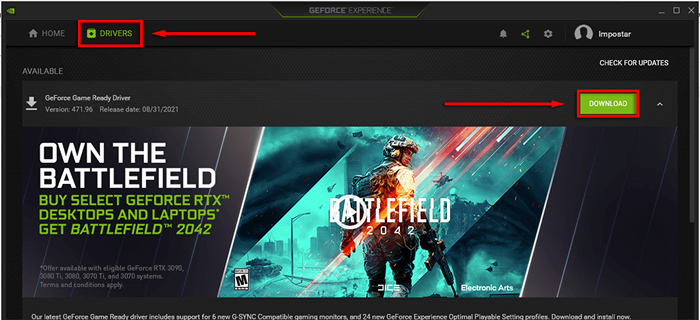
- Depois que o download for concluído, selecione Instalação expressa.
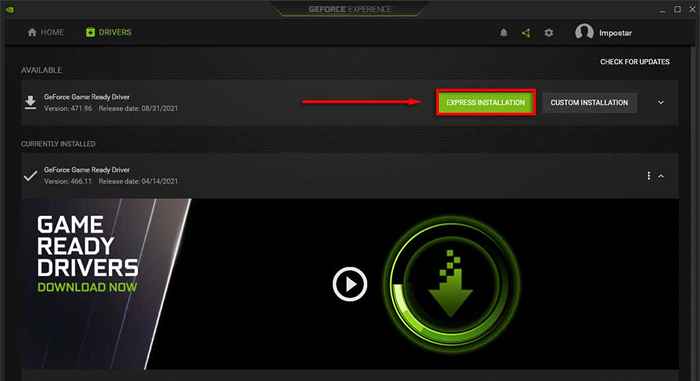
- Reinicie seu PC e verifique se o jogo agora está funcionando.
Para AMD:
- Clique com o botão direito do mouse no Área de Trabalho e selecione Configurações da AMD Radeon.
- Selecione Sistema e depois navegue para o Programas aba.
- Selecione Verifique se há atualizações > Atualização expressa.
- Clique em Continuar.
- Reinicie o seu PC assim que terminar e verifique a guerra moderna.
Desative seu antivírus
Às vezes, programas antivírus e antimalware podem causar erros modernos de guerra. Para ver se é esse o caso, tente desligar seu antivírus por um curto período de tempo e veja se o erro ainda ocorre.
Se você não quiser desligar seu antivírus, há algumas outras coisas que você pode fazer para cooperar com seus jogos.
Desativar programas de sobreposição
As sobreposições de jogo podem causar problemas para os jogos, especialmente se o PC estiver lutando para executar o jogo. Fechar isso pode impedir muitos dos erros neste artigo.
Sobreposições comuns são Experiência Nvidia GeForce, Sobreposição da AMD, Barra de jogo, Sobreposição de discórdia, e MSI Afterburner.
Para desativar o Experiência Nvidia GeForce Sobreposição no jogo:
- Verifique se a chamada de serviço está fechada.
- Lançar Experiência de Geforce.
- Selecione Em geral no menu esquerdo.
- Desligar o Sobreposição no jogo.
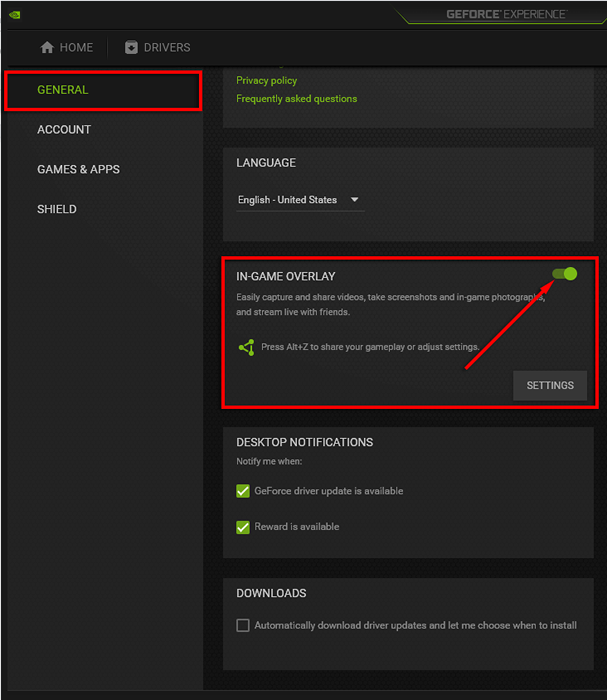
- Salvar Suas alterações verifiquem se o problema é corrigido.
Para desativar o Sobreposição da AMD:
- Imprensa Alt+r Para abrir a sobreposição.
- Selecione Configurações > Preferências.
- Sob Em geral, desligar Sobreposição no jogo.
- CHECK Call of Duty.
Desabilitar Barra de jogo:
- Verifique se a chamada de serviço está fechada.
- aperte o janelas chave e tipo Configurações.
- Selecione Jogos.
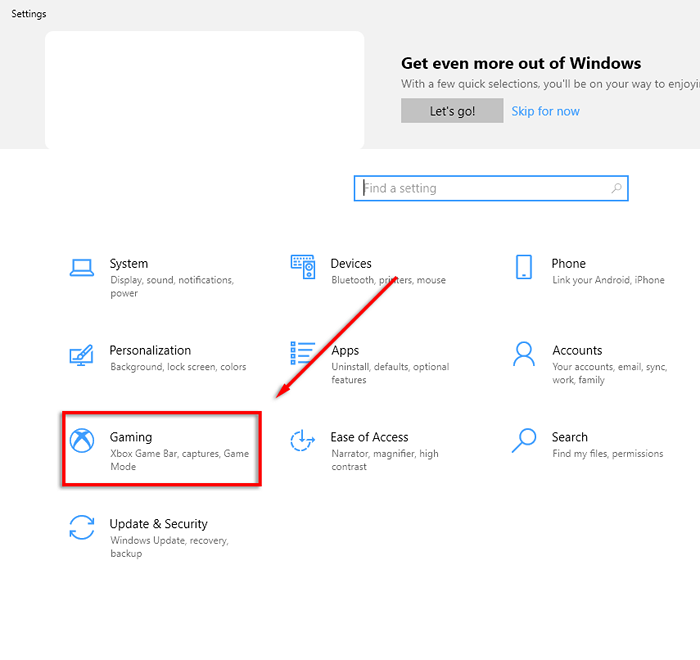
- Retirar a opção em Habilite o Xbox Game Bar para coisas como..
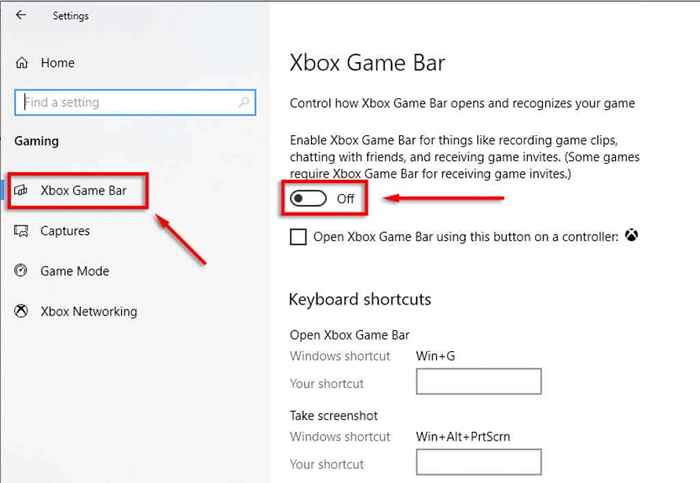
Para desativar o Sobreposição de discórdia:
- Verifique se a chamada de serviço está fechada.
- Abrir Discórdia.
- Selecione Configurações do Usuário (o Ícone Cog).
- Selecione Sobreposição de jogo.
- Desligar Ativar sobreposição do jogo e checar o call of duty.
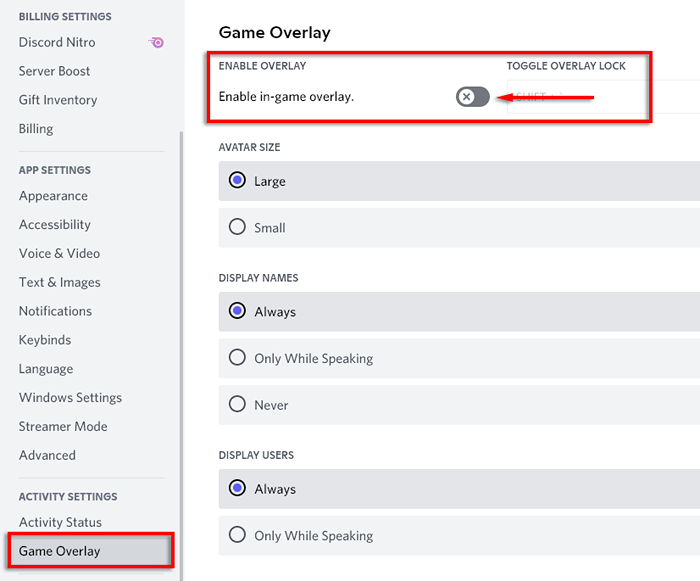
Ajuste as configurações do jogo
Muitos dos erros dev são causados pela guerra moderna usando muitos recursos do sistema. Algumas configurações são relatadas para causar problemas de forma independente também. Reduzir esses gráficos e ajustar determinadas configurações pode ajudar a corrigir os erros.
Configurações de gráficos inferiores
- Lançar a guerra moderna.
- Selecione Opções > Gráficos.
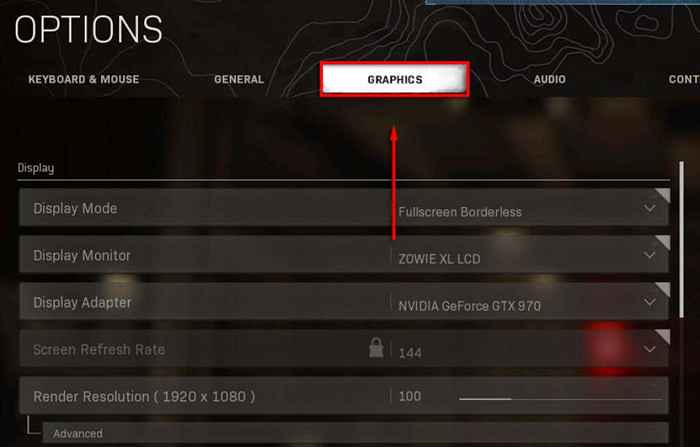
- Defina todas as opções para a configuração mais baixa.
Configurações de problemas
Para desativar essas configurações de problemas comumente relatadas, siga estas etapas:
V-sync:
- Lançar Call of Duty e selecione Opções > Gráficos.
- Selecione Desabilitado para Sincronize todos os quadros (V-Sync).
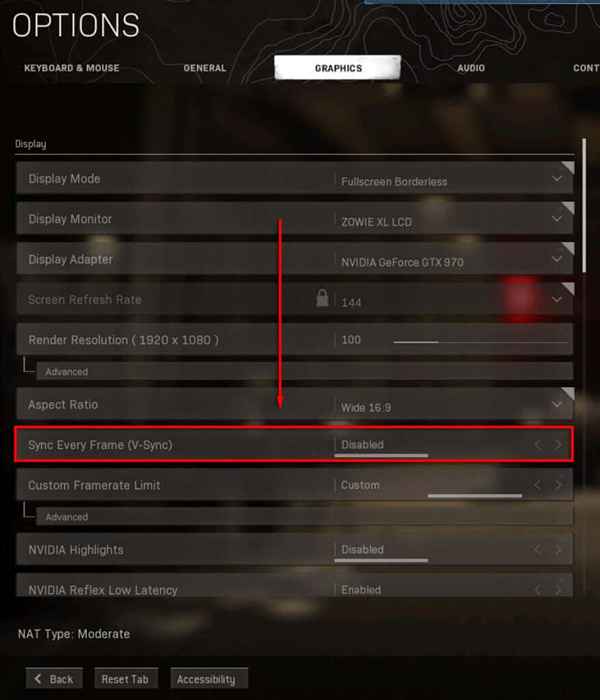
Rastreamento de raios:
- Lançar Call of Duty e selecione Opções > Gráficos.
- Desativar DirectX Raytracing sob Sombra e iluminação.
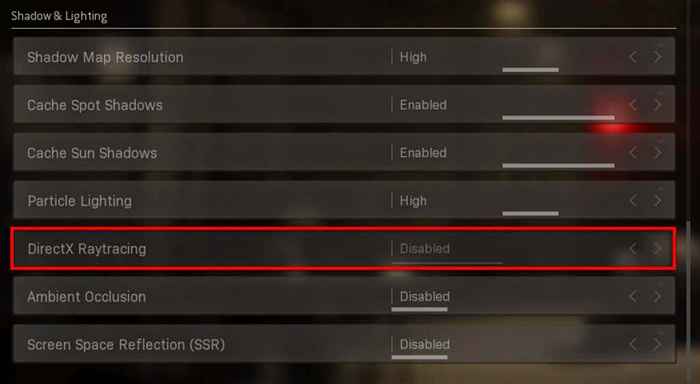
Crossplay:
- Iniciar o Call of Duty e mudar para o Conta aba.
- Selecione Crossplay e escolha Desabilitado.
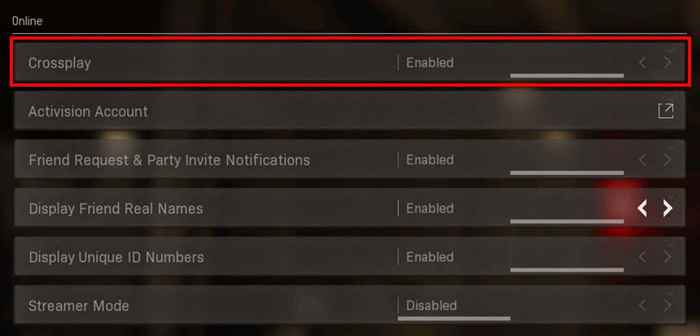
G-sync:
- Se você possui um monitor compatível com G-Sync e placa gráfica da NVIDIA, clique com o botão direito do mouse na área de trabalho e selecione Painel de controle da NVIDIA.
- Selecione os Mostrar guia então Configure g-sync.
- Desmarque Ativar G-Sync.
Observação: Recomendamos fazer cada etapa um por um para ver se alguma configuração específica está culpada.
Reinstale a guerra moderna
Dado o tamanho colossal dos arquivos do jogo, a reinstalação é um último recurso. Para reinstalar seu jogo:
- Lançar Batalha.líquido eSelecione Call of Duty: MW.
- Selecione Opções > Desinstalar o jogo.
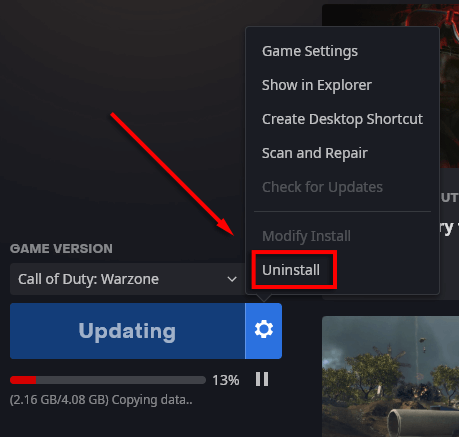
- Reiniciar Seu PC.
- Lançar Batalha.líquido e selecione Instalar Para Call of Duty: MW.
- Verifique se o erro é corrigido.
Como corrigir o erro 6068
Confira nosso artigo específico sobre o erro de dev 6068, pois é tão comumente relatado.
Como corrigir o erro 6036
Não se sabe por que o erro 6036 ocorre, embora seja provável que seja ver com arquivos de jogo corrompidos ou interferência de terceiros.
Desative o ponto de cache e as configurações de cache nas sombras do sol
Vários jogadores relataram que desativar essas configurações corrige o erro de dev 6036. Para fazer isso:
- Lançar Guerra Moderna.
- Selecione Opções Em seguida, selecione o Gráficos aba.
- Role para baixo até Sombras e iluminação E definir Cache Spot Shadows e Cache Sun Shadows para Desabilitado.
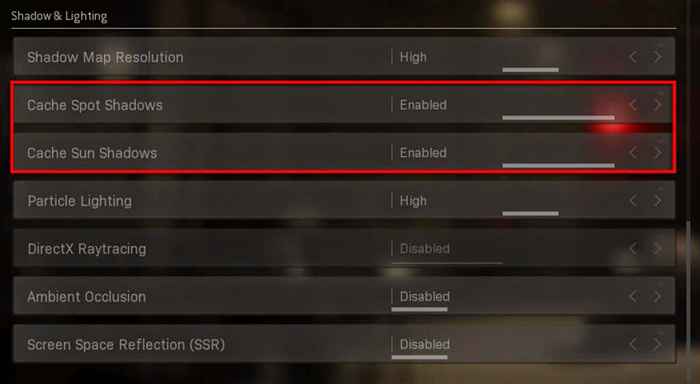
- Reinicie o jogo e veja se o erro é corrigido.
Como corrigir o erro 6065
O erro de dev 6065 faz com que o jogo falhe e exiba a mensagem “DirectX encontrou um erro irrecuperável: erro de dev 6065”. Este erro provavelmente está vinculado a configurações gráficas ou arquivos de jogo corruptos.
Desative G-Sync
Desativar o G-Sync se você é um usuário da NVIDIA é relatado para corrigir esse erro em alguns casos. Verifique acima como fazer isso.
Desative a otimização em tela cheia
Sabe-se que a configuração de otimização em tela cheia causa vários problemas para jogos. Para verificar se essa configuração está causando o erro de desenvolvimento 6065, faça o seguinte:
- Lançar Batalha.líquido cliente.
- Selecione Chamada à ação.
- Clique em Opções em seguida, selecione Mostrar no Explorer.
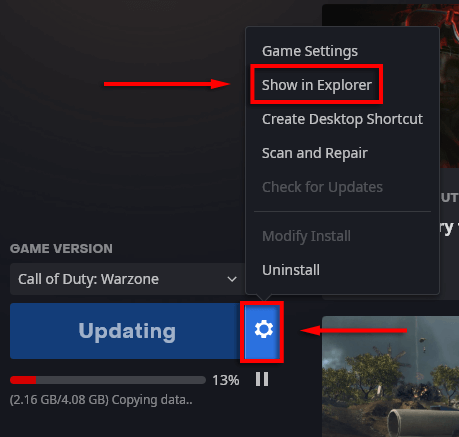
- No Windows Explorer, clique com o botão direito do mouse Guerra Moderna.exe e selecione Propriedades.
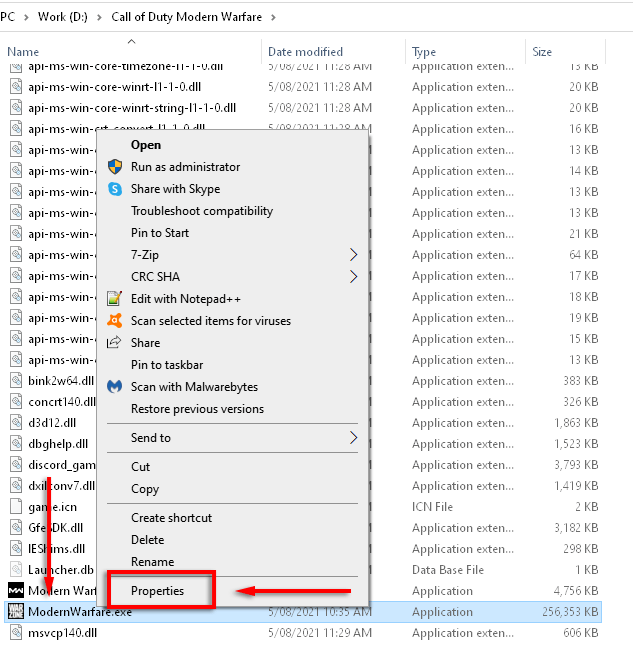
- Navegue até o Compatibilidade guia e verifique Desative otimizações de tela cheia.
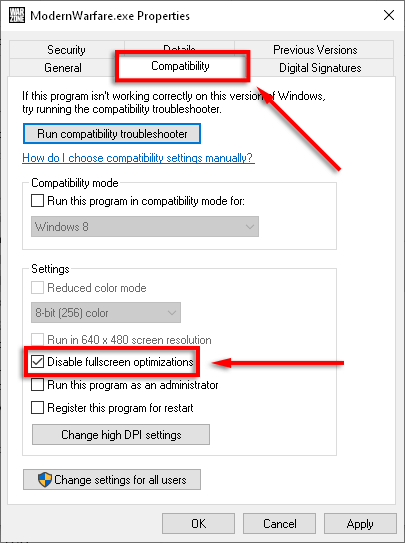
- Selecione OK.
- Inicie a guerra moderna e veja se o erro é corrigido.
Como corrigir o erro 6178
Erro de dev 6178 parece estar vinculado a configurações gráficas, particularmente configurações de textura. As seguintes correções são relatadas para funcionar para alguns usuários.
Aumentar a qualidade da textura
Contra-intuitivamente, o erro de dev 6178 às vezes pode ser corrigido aumentando a resolução da textura para médio ou alto. Para fazer isso:
- Lançar Guerra Moderna.
- Selecione Opções Em seguida, selecione o Gráficos aba.
- Role para baixo até Detalhes e texturas E definir Resolução de textura para Médio/alto.
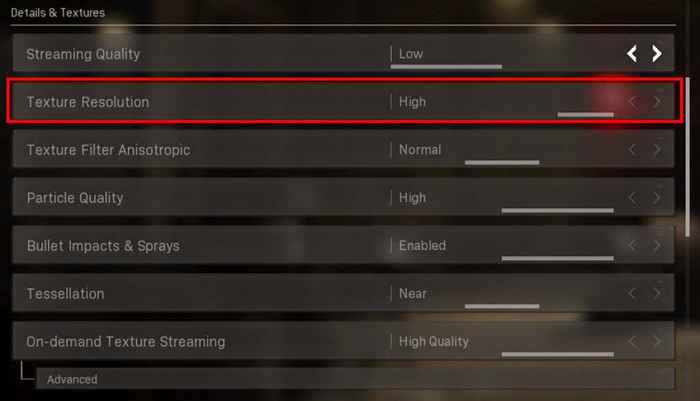
Observação: Isso pode estar vinculado à instabilidade no uso de VRAM. Outra coisa que funciona para alguns usuários é aumentar as configurações até que a barra de uso do VRAM esteja próxima.
O arquivo de página do Windows está desativado/insuficiente
Habilitar ou aumentar o arquivo de página do Windows pode corrigir o erro de dev 6178. O arquivo de página ajuda a gerenciar o uso da RAM. Para ativar/ampliar o arquivo de página:
- Imprensa janelas + R Para abrir o Correr caixa.
- Tipo sysdm.cpl e selecione OK. Isso abrirá a janela Propriedades do sistema.
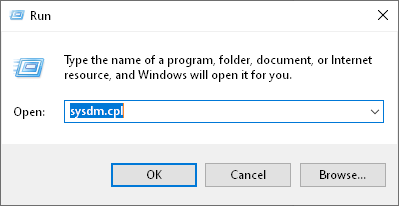
- Nesta janela, selecione o Avançado aba.
- Debaixo de Propriedades Seção Selecionar Configurações.
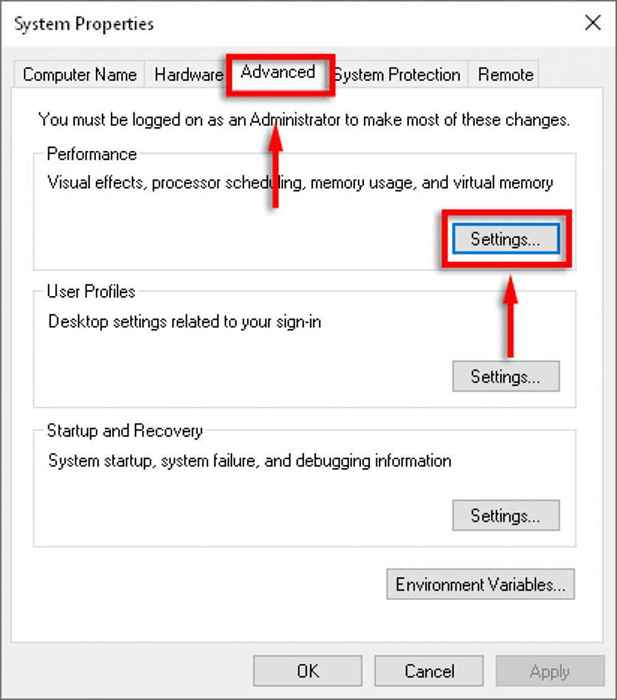
- Selecione os Avançado guia, então selecione Mudar sob Memória virtual.
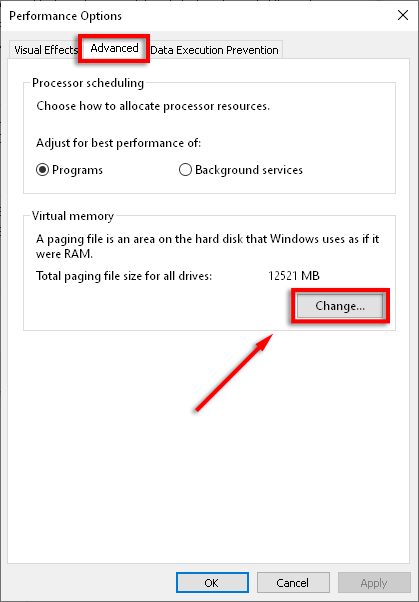
- Desmarcar Gerencie automaticamente o tamanho do arquivo de paginação para todos os drivers.
- Selecione os Dirigir que seu jogo está salvo.
- Selecione Tamanho personalizado.
- Alterar o Tamanho inicial e Tamanho máximo dependendo da quantidade de RAM que você tem. A Microsoft recomenda que esteja entre 1.5 vezes e 3 vezes a quantidade de RAM em seu computador. Colocou o Tamanho inicial para a quantidade “atualmente alocada”, como visto na parte inferior da janela. Em seguida, defina o Tamanho máximo Configurações para três vezes a sua RAM instalada (então para 8 GB de RAM, defina -o como 24576.
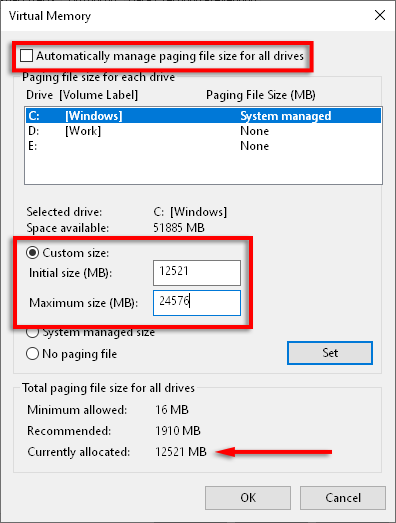
- Clique Aplicar Então verifique se o erro foi corrigido.
De volta ao jogo
Felizmente, essas soluções corrigiram seu problema de erro de desenvolvimento. Considere compartilhar a correção que funcionou para você com a Activision e a comunidade de guerra moderna, para que mais pessoas possam se beneficiar dessas soluções.
Se você tem uma correção que não está listada aqui, informe -nos nos comentários abaixo!
- « Como desbloquear o rádio FM em seu smartphone
- Os 16 melhores cursores gratuitos do mouse para Windows 11/10 »

